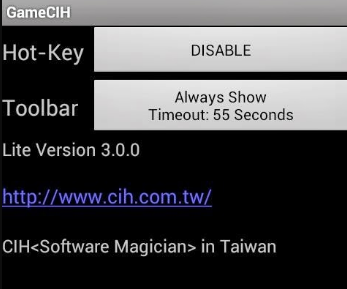Hogyan állíthatja be a Raid 5 programot a Windows 10 rendszerben - oktatóanyag
Nos, tovább Windows 10 , több meghajtót is kombinálhat, hogy nagyobb logikai tárhelyet hozzon létre egy RAID 5 konfiguráció segítségével. A teljesítmény javítása és a fájlok védelme érdekében egyetlen meghajtó meghibásodása ellen. Ebben a cikkben arról fogunk beszélni, hogyan állíthat be Raid 5-et a Windows 10 rendszerben - oktatóanyag. Kezdjük!
mentse az asztali ikon elrendezését a Windows 10
Azonban számos RAID (független lemez redundáns tömbje) használható. amikor csíkos kötetet használunk paritás mellett (RAID 5), akkor az adatokat három vagy több meghajtón osztjuk el paritáson. Hardverhiba esetén kicserélhetik a meghajtót, és az adatok a többi meghajtón található adatokból is újból létrejönnek.
Bár srácok hardveralapú megoldást is használhatnak a Windows 10 rendszeren, ha a Lemezkezeléssel együtt megpróbálnak szoftveralapú RAID 5-et beállítani. Akkor srácok észreveszik, hogy az opció szürkén jelenik meg, mivel ez csak a Windows Server rendszeren érhető el. De a Tárolóhelyek használatával csíkos kötetet hozhat létre olyan paritással, amely ugyanúgy működik, mint egy RAID 5 konfiguráció.
Tehát ebben az útmutatóban megtanulják a RAID 5 tároló Windows 10 rendszeren történő tárolásának lépéseit a Tárolóhelyek használatával.
Milyen típusú RAID-t szeretne
A RAID alapvetően számos ízben kapható - ill szintek - amely adatvédelmet, fokozott teljesítményt vagy mindkettőt kínál. A hét alapszint mellett (RAID 0 a RAID 6-on keresztül) számos változattal és kombinációval is találkozhat. Néhány vezérlő (és dedikált külső tároló, valamint NAS dobozok) rétegezheti, sőt elvonhatja a RAID szinteket. Ez lehetővé teszi a különböző kapacitású meghajtók összekeverését és kapacitásnövelését további konfiguráció nélkül.
Vessünk egy pillantást azokra a RAID-szintekre, amelyeket a megfizethető, fogyasztói szintű RAID-adapterek, alaplapi chipsetek és a Windows szoftveres RAID között talál:
JBOD (kiterjesztés, átterjedés):
A JBOD vagy a Csak egy csomó lemez egyszerűen lehetővé teszi a kötet (meghajtóbetűjel, pl. C: ) kiterjesztését más lemezekre is. Az adatokat az első lemezre írják, amíg meg nem telik, majd a második lemezre, majd a harmadikra is, stb. Ez nem növeli a teljesítményt vagy a redundanciát, és visszatartja azokat a napokat, amikor a kisebb lemezeknek láncolniuk kellett a kezeléshez nagy mennyiségű adat.
RAID 0 (csíkozás):
Ez a beállítás valójában növeli a merevlemez teljesítményét a felosztás révén, ill csíkozás , két meghajtó adatai. Két adatsor kihasználásával az adatok azonnal olvashatók és írhatók is. Sajnos a RAID 0 nem nyújt adatvédelmet - valójában alapvetően növeli az adatvesztés esélyét. Mivel mindkét tömb meghibásodása a tömbben a mindkét meghajtón tárolt adatok elvesztését eredményezi. A RAID 0 beállításai normálisak a csúcskategóriás játék PC-ken és a grafikai tervező munkaállomásokon, és mérhető, bár szerény teljesítménynövelést nyújtanak a merevlemez-igényes programok számára is.
RAID 1 (tükrözés):
A RAID 1 telepítés megvédi az adatokat a meghajtó meghibásodásaitól azáltal, hogy ugyanazokat az adatokat egyszerre írja két merevlemezre. Mivel minden egyes meghajtó a másik pontos mása, folytathatja a munkát, ha az egyik valóban meghibásodik. A RAID 1 nem nyújt teljesítménynövekedést, és gyakorlatilag felére csökkenti a rendelkezésre álló kapacitást - két 2 TB-os meghajtó biztosítja az egyetlen 2 TB-os tárhelyet.

RAID 5 (elosztott paritás):
Bár ezzel a beállítással gyorsabb a lemezteljesítmény és az adatvédelem is, legalább három merevlemezre van szüksége. Ahelyett, hogy egy teljes merevlemezt használna biztonsági másolatként, a RAID 5 redundancia információkat terjeszt - ún paritásbit - a tömb összes meghajtóján. Ahol a RAID 1-nek a redundanciához a rendelkezésre álló tárhely 50% -ára van szüksége, a RAID 5-nek csak 33% -ra van szüksége.

Amikor a RAID 5 tömb egyik meghajtója meghibásodik, akkor a meghibásodott meghajtó adattartalmát a fennmaradt meghajtók paritásbitjein keresztül rekonstruálják, és egy új, helyettesítő meghajtóra is írják. A tömb addig is használható.
RAID 1 + 0, 0 + 1, 10:
Az adapterek némelyike egyesíti (fészkelésnek hívják) a RAID 0-t és a RAID 1-t, hogy mind az adatok redundanciáját, mind a megnövekedett lemezteljesítményt biztosítsák. Ez úgy működik, hogy az adatokat egy meghajtópáron sávolják, majd tükrözik (0 + 1) egy másik párral. Vagy két tükrözött páron (1 + 0, aka 10) is csíkolhatunk adatokat. A RAID 0 + 1, 1 + 0 és 10 esetén legalább négy merevlemezre van szükség.
hogyan lehet a Windows Store játékokat hozzáadni a gőzhöz
Mi szükséges a RAID beállításához? | 5. raid a Windows 10-ben
Friss biztonsági mentés (csak meglévő adatok esetén):
Ha egy hardveres RAID-ot friss rendszerre telepít és konfigurál, operációs rendszer nélkül (a legjobb megoldás), vagy lemezeket is hozzáad egy külön tömbhöz, akkor ezt hagyja ki. Ellenkező esetben készítsen biztonsági másolatot a fontos adatairól. A legjobb gyakorlat az, ha az adatokból három példány van: az eredeti, a biztonsági másolat és a biztonsági másolat biztonsági másolata is, lehetőleg nem a helyszínen.
Ha srácok már rendelkeznek olyan adatokkal, amelyeket szeretne a tömbön, akkor biztonsági másolatot kell készíteniük róla, majd a tömb létrehozása előtt vissza kell állítaniuk egy mentésből. Olyan folyamat, amely új adatokat ír a merevlemezekre, függetlenül attól, hogy valójában mi van ott. Ez nem fontos a Windows szoftver RAID 0 esetében. De sokkal gyorsabb, mint hagyni, hogy a Windows újból szinkronizálja (másolja az adatokat) a tükröt a háttérben is.
Meglévő operációs rendszer átvitele valóban bonyolult, és a Windows régebbi verzióival legtöbbször lehetetlen.
Windows szoftver RAID:
Kezdje a Windows XP-vel, a Microsoft integrálta a RAID funkciókat az operációs rendszereibe. Milyen típus függ a Windows ízétől:
hogyan lehet eltávolítani a szerepeket a viszályban
- A Windows XP lehetővé teszi az átfogó kötetek (egy kötet két vagy több lemezen is), más néven JBOD.
- A Windows Vista Ultimate engedélyezi a JBOD és RAID 1 csíkozást.
- A Windows 7 Home lehetővé teszi a JBOD és a RAID 1 használatát, míg a Professional és az Ultimate hozzáadja a RAID 0 tükrözését. A Windows 2000 Professional rendelkezik JBOD-tal, 0-val és 1-vel is.
- A Windows Server operációs rendszerek 2000-től kezdődően rendelkeznek JBOD, 0, 1, plusz a RAID 5 elosztott paritás támogatásával.
Nos, a Windows RAID számos előnyt kínál. Létrehozhat tömböket a Windows Drive managerben is, így nincs BIOS, amelyet ténylegesen konfigurálhatna. Rugalmasabb a tükrökkel együtt, amelyek lehetővé teszik, hogy létrehozzuk azokat az adatokat tartalmazó meglévő kötetekből, valamint a tükör bármelyik felét törölhessük úgy, hogy a többi is ép marad. Tükrözheti az egyes partíciókat, beleértve a különböző meghajtók partícióit is egyetlen meghajtóra.
RAID vezérlő:
Ha nem szoftveres RAID-ot használ, akkor van hardver. Nektek valószínűleg már van RAID-vezérlő a számítógépen; sokkal régebbi középkategóriás és szintén csúcskategóriás alaplapok is érkeznek a másodlagos RAID vezérlővel együtt, és az újabb alaplapi chipkészletek integrált RAID-t kínálnak, elkerülve egy további vezérlő szükségességét. Ellenőrizze a számítógép vagy az alaplap dokumentációját, és megtudhatja, hogy az alaplap támogatja-e a RAID-t (és ha igen, melyik szinteket), valamint a telepítési utasításokat.
Ha számítógépén nincs integrált RAID, akkor használhat adapter kártyát. A RAID 0, 1, 10 és legtöbbször 5 RAID-szintet támogató alapvető PCI- és PCIe-adapterek 100 dollár vagy annál alacsonyabb áron érhetők el online. Az Adaptec, az Promise és sok más gyártó az árakat széles választékban kínálja. Képesebb RAID-adapterek beépített gyorsítótárral és fejlett funkciókkal. Ha lehetséges, akkor vásároljon olyan kártyát, amely támogatja a 2,2 TB-nál nagyobb lemezeket és a 36 Gbps-os SATA III-ot is.
Két vagy több merevlemez:
Ha a Windows szoftver RAID mellett dönt, akkor bármilyen meghajtót használhat. Nem feltétlenül azonos méretűnek kell lenniük, ha egyedi köteteket tükröznek, bár ez alapvetően jó ötlet.
A párhuzamos ATA napjaiban nem-nem volt a különböző gyártók meghajtóinak összekeverése egy RAID-vezérlőn. Legtöbbször működne - gyakrabban nem. A SATA megjelenésével a gyártók keverése valójában már nem olyan problémás.
Továbbá, bár vannak olyan vezérlők, amelyek lehetővé teszik a kapacitások keverését és illesztését anélkül, hogy a tárhelyet is elveszítenék (fejlett paritásos technikákkal), ezek még mindig viszonylag ritkák. Különböző méretű meghajtók használata többnyire a teljes tárolókapacitást eredményezi, amely csak a legkisebb meghajtó többszöröse. Például az 500 GB-os és 320 GB-os meghajtók kombinálása a RAID 1-ben 320 GB * 2, vagy 640 GB lenne, nem pedig 820 GB.
A chkdsk nem futtatható, mert a kötetet egy másik használja
A gyakorlatban srácok sok időt spórolnak meg magatoknak, és elkerülhetik a lehetséges problémákat, ha azonos merevlemezekkel építik fel a tömböt. Ez azt jelenti, hogy azonos gyártmányú, típusú és méretű meghajtók is vannak. Legalább két meghajtóra van szükség a RAID 0 és 1 esetén, három meghajtóra a RAID 5 számára, valamint négy meghajtóra a RAID 0 + 1, 1 + 0 és 10 RAID esetén.
Floppy meghajtó (csak Windows XP esetén):
Ha a Windows XP telepítését új tömbjére tervezi, akkor hajlékonylemezre lesz szüksége a RAID-illesztő Windows illesztőprogramjaival és hajlékonylemez-meghajtóra annak elolvasásához. A Windows telepítése nem telepíti az illesztőprogramokat egy optikai meghajtóról. Szerencsére a Windows XP ezen hihetetlenül irritáló korlátozása nem vonatkozik a Windows Vista és a Windows 7 rendszerekre. Ez ki tudja olvasni az illesztőprogramokat merevlemezekről, flash meghajtókról vagy optikai adathordozókról is.
Eszközök:
A rögzítőcsavar eltávolításához és visszahelyezéséhez egy kicsi, nem mágneses Phillips csavarhúzóra lesz szükség. Ez rögzíti az adapterkártyát a számítógép házához, valamint az új merevlemezek telepítéséhez. Érdemes lehet egy egyszerű földelő heveder is, amely alapvetően a csuklójához kapcsolódik; keressen egyet a helyi számítógépes áruházban, kevesebb, mint 15 dollárért. Soha ne érintse meg az érintkezőket vagy az elektronikát.
Hogyan hozhat létre RAID 5 tárhelyet a Tárolóhelyek használatával
RAID 5 tároló beállításához a Tárolóhelyeken keresztül hajtsa végre az alábbi egyszerű lépéseket:
- Először nyisd ki Beállítások Windows 10 rendszeren.
- Ezután kattintson a gombra Rendszer .
- Érintse meg Tárolás .
- Most a További tárhelybeállítások részben érintse meg a ikont Tárhelyek kezelése választási lehetőség.
- megnyomni a Hozzon létre egy új medencét és tárhelyet választási lehetőség.
- Tárolókészlet létrehozásához nyomja meg a meghajtókat (legalább három).

- Érintse meg a Készítsen poolot választási lehetőség.
- Most a Név és meghajtóbetűs részben adja meg a tároló tömb nevét, betűjét és fájlrendszerét.
- A Rugalmasság szakaszban használja a Rugalmasság típusa legördülő menüt, és válassza a lehetőséget Paritás választási lehetőség. Ez egyenértékű a RAID 5 szinttel.
- Most a Méret részben meg kell adnia a maximális méretet szükség szerint.
- Koppintson a Hozzon létre tárhelyet gomb.
Az összes lépés végrehajtása után létrejön a RAID 5 tároló, amely hibatűréssel kezdi el tárolni a fájlokat. Ha pedig az egyik meghajtó meghibásodik, akkor az adatok továbbra is hozzáférhetőek lesznek.
Technikailag bármilyen típusú meghajtót használhat, de a hagyományos merevlemezeket főleg nem ilyen típusú beállításra tervezték. Ha srácok tároló tömböt építenek sok fájl tárolása céljából. Vagy ha azt tervezi, hogy megosztja a hálózati tárhelyet más felhasználókkal, akkor próbálja ki a tároló tömbökhöz tervezett meghajtókat, például a 4 TB meghajtó a Seagate IronWolf-tól vagy 4TB Western Digital (piros) is .
Következtetés
Rendben, ennyi volt az emberek! Remélem, nektek tetszik ez a raid 5 a Windows 10 cikkben, és hasznosnak találják az Ön számára is. Adjon visszajelzést róla. Akkor is, ha önnek további kérdései és kérdései vannak ezzel a cikkel kapcsolatban. Ezután ossza meg velünk az alábbi megjegyzések részben. Hamarosan jelentkezünk.
Szép napot!
Lásd még: Hogyan használjuk a Robocopy fájlt az interneten keresztül továbbítani